5 formas de corregir el uso elevado de CPU en macOS
El uso elevado de la unidad de procesamiento central (CPU) puede causar varios problemas para su Mac. Estos incluyen disminución del rendimiento del sistema, sobrecalentamiento y fallas de la aplicación. La fuente del problema a veces puede ser obvia, pero a menudo tendrá que profundizar más para encontrarla.
No obstante, puede resolver la mayoría de los problemas de uso elevado de CPU de macOS siguiendo el procedimiento correcto de solución de problemas. Echemos un vistazo a los mejores pasos para identificar y solucionar el problema.
1. Actualice el software y reinicie su Mac
"¿Ha intentado apagarlo y encenderlo de nuevo?"
La línea clásica de IT Crowd es divertida porque es verdad. A veces, la solución más simple es la correcta.
Antes de reiniciar su Mac, debe verificar si hay actualizaciones de software disponibles. A menudo, actualizar su sistema y sus aplicaciones es la solución rápida. Además, si no tiene restricciones de datos, debe asegurarse de haber habilitado las actualizaciones automáticas en macOS. De esa manera, sabrá que siempre está ejecutando el software más actualizado.
Para actualizar el software, siga estos pasos:
- Abra Preferencias del sistema > Actualización de software .
- Acepte las actualizaciones disponibles cuando se le solicite.
- Asegúrese de que la opción Mantener mi Mac actualizada automáticamente esté marcada si corresponde.
- Haga clic en Avanzado para obtener configuraciones de actualización más específicas y cámbielas si es necesario.
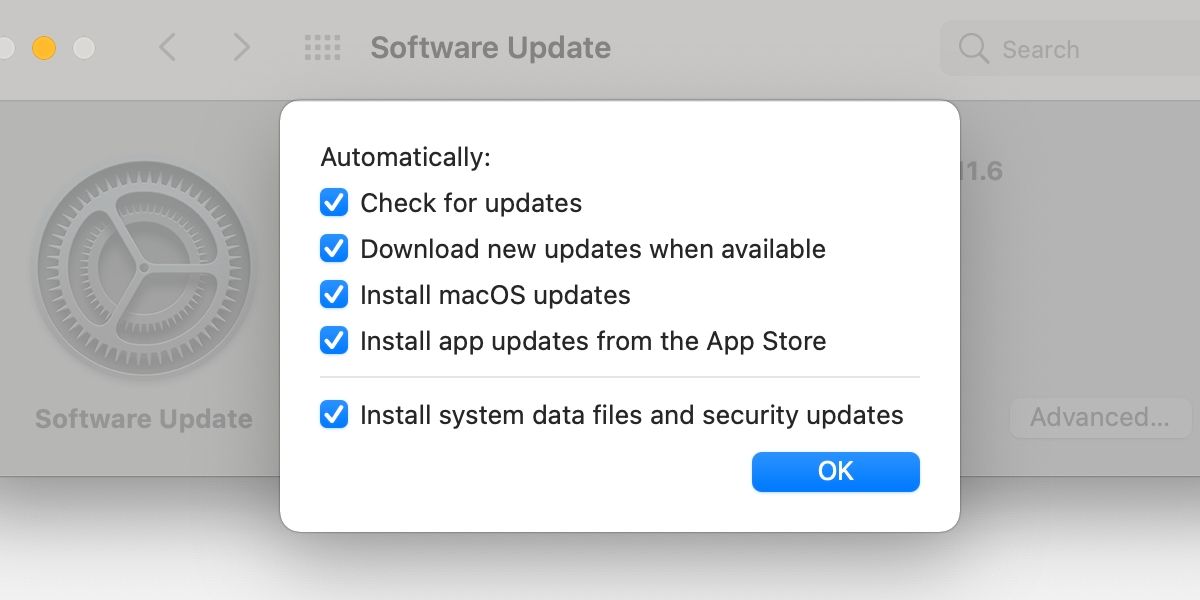
Para buscar actualizaciones de la aplicación, siga estos pasos:
- Inicie Aplicaciones > App Store .
- Seleccione Actualizaciones en el menú lateral.
- Actualice todas las aplicaciones relevantes.
Ya sea que haya instalado actualizaciones o no, no olvide reiniciar su Mac.
2. Utilice el Monitor de actividad para identificar el origen del uso elevado de CPU
Si la actualización y el reinicio no resuelven el problema, es hora de iniciar una investigación. Afortunadamente, el Monitor de actividad integrado de macOS facilita la identificación de la fuente de sus problemas.
Para identificar la causa del uso elevado de la CPU, siga estos pasos:
- Inicie Aplicaciones > Utilidades > Monitor de actividad .
- Asegúrese de que el % de CPU esté seleccionado en la barra de control y configurado en orden descendente. Eso significa que la flecha debe apuntar hacia abajo.
- Examine la lista. El proceso con el mayor uso de CPU ocupará el primer lugar.
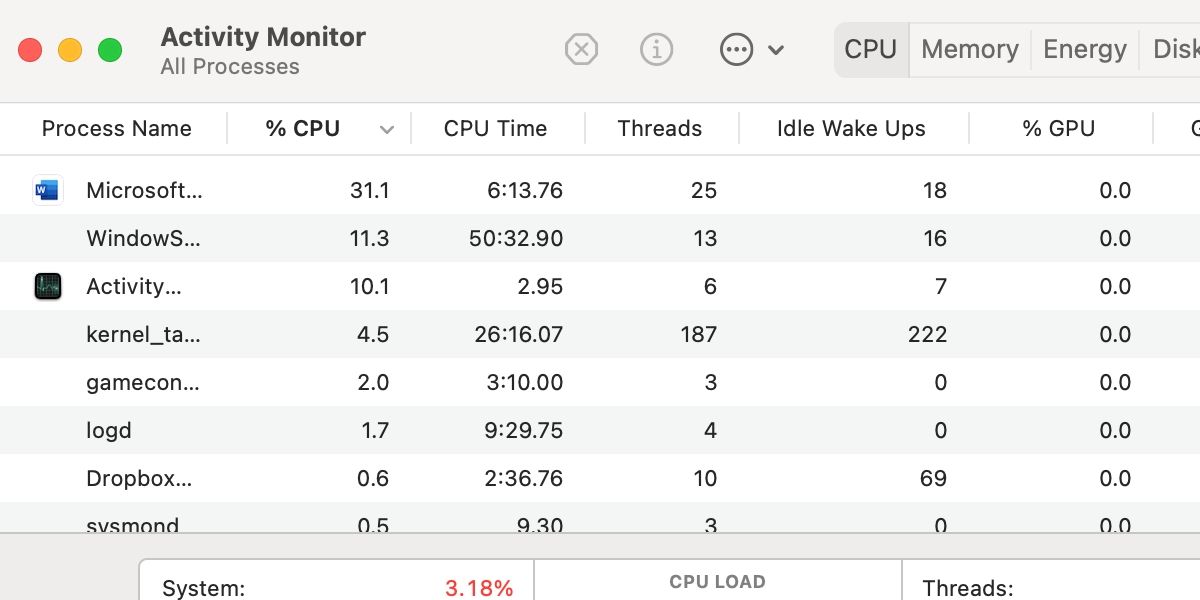
Conocer el Monitor de actividad es un esfuerzo que vale la pena, ya que la aplicación puede ayudar a identificar múltiples problemas que pueden surgir en macOS, incluida la baja duración de la batería y el uso excesivo de datos.
Ahora que ha identificado al culpable de su alto uso de CPU, puede solucionar el problema.
3. Actualice, reconfigure o reinstale la aplicación del problema
Si su gremlin de alto uso de CPU es una aplicación específica, puede seguir varios pasos para resolver el problema. Sin embargo, si kernel_task u otro proceso de macOS parece estar causando el problema, debe continuar con la siguiente sección del artículo.
Primero, debe verificar las actualizaciones de la aplicación, ya que esta puede ser la forma más rápida de resolver un problema. Si su software está actualizado, debe examinar la aplicación problemática en busca de problemas de configuración o extensiones, complementos y complementos no autorizados. También tiene la opción de ponerse en contacto con el desarrollador para obtener orientación sobre cómo solucionar problemas de la aplicación.
Si el problema persiste, es posible que deba reinstalar la aplicación. Naturalmente, siempre debe realizar una copia de seguridad de los datos importantes antes de eliminar cualquier cosa del sistema. Algunas aplicaciones vienen con sus propios desinstaladores, que debe usar cuando estén disponibles, pero puede eliminar la mayoría de las aplicaciones arrastrándolas a la papelera y presionando Vaciar .
Una vez eliminada, puede volver a instalar la aplicación desde la App Store, el sitio web del desarrollador u otra fuente.
4. Resolver el uso elevado de CPU para Kernel_Task
Cuando los procesos hacen que su CPU se sobrecaliente, kernel_task interviene para calmar las cosas. Por lo tanto, kernel_task es más un chivo expiatorio que el componente que causa el problema. A través de Activity Monitor, es posible que pueda identificar al verdadero culpable, pero si no es así, puede resolver la mayoría de los problemas de alto uso de CPU de kernel_task con el enfoque correcto.
Para solucionar problemas de uso elevado de CPU de kernel_task, siga estos pasos:
- Quite los periféricos innecesarios.
- Reinicie SMC y PRAM.
- Elimine Adobe Flash si está presente.
- Pruebe en modo seguro y elimine elementos de lanzamiento de terceros, inicie demonios y extensiones de kernel, si corresponde.
- Compruebe si hay problemas de hardware: consulte la siguiente sección del artículo.
- Haga una copia de seguridad y vuelva a instalar el sistema operativo (SO) si todo lo demás falla.
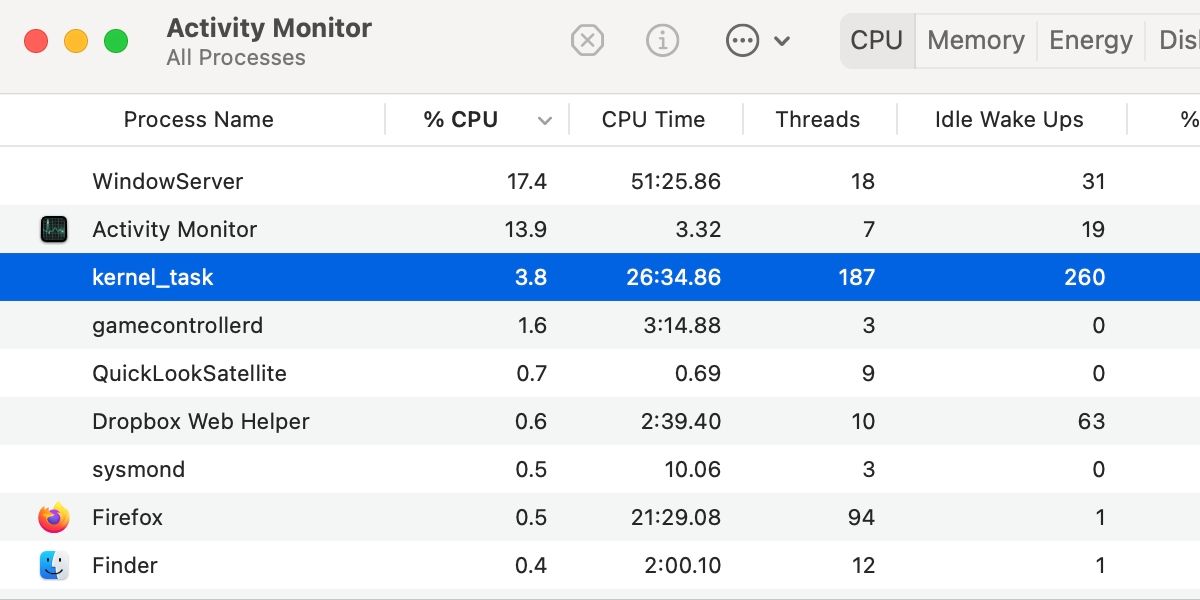
Idealmente, primero querrá probar las soluciones más simples y evitar cualquier medida drástica. Sin embargo, a veces es necesario borrar y reinstalar el sistema por completo para resolver problemas difíciles. Pero primero, debe verificar si hay problemas obvios de hardware.
5. Identifique los problemas de hardware que podrían causar un uso elevado de la CPU
Una forma rápida de identificar cualquier problema obvio de hardware es ejecutar Apple Diagnostics. Para hacerlo en una Mac Intel, siga estos pasos:
- Inicie su Mac.
- Presione y mantenga presionada inmediatamente la tecla D en el teclado.
- Suelta la tecla cuando aparezca una barra de progreso.
- Siga las indicaciones.
Para ejecutar Apple Diagnostics en una Apple Silicon Mac, siga estos pasos:
- Inicie su Mac y continúe presionando el botón de Encendido .
- Suelte el botón de encendido cuando aparezca la pantalla de opciones de inicio.
- Presione Cmd + D.
Apple Diagnostics identificará problemas obvios; sin embargo, las causas más sutiles pueden requerir una investigación adicional. Una buena forma de confirmar un problema de software o hardware es realizar una prueba desde la partición de recuperación, que es independiente del sistema operativo principal.
Para iniciar la recuperación en una Mac Intel, siga estos pasos:
- Inicie su Mac.
- Inmediatamente presione y mantenga presionado Cmd + R.
Para iniciar la recuperación en un Apple Silicon Mac, siga estos pasos:
- Inicie su Mac y continúe presionando el botón de Encendido .
- Suelte el botón de encendido cuando aparezca la pantalla de opciones de inicio.
- Seleccione Opciones .
- Haga clic en Continuar .
Si el problema persiste en el modo de recuperación, es posible que tenga un problema de hardware y una tienda de Apple o un proveedor de servicios debería diagnosticar su Mac. Sin embargo, si el problema no ocurre cuando se inicia en la partición de recuperación, es probable que esté lidiando con un problema de software, que puede resolver con una mayor resolución de problemas o una reinstalación completa del sistema.
Arreglar el uso elevado de CPU en macOS significa identificar la causa
Siempre que surjan problemas en macOS, primero debe actualizar el software y reiniciar su dispositivo. Si estos sencillos pasos resuelven el problema, se habrá ahorrado mucho tiempo y esfuerzo.
Si un reinicio no soluciona la situación, puede comenzar a profundizar en busca de soluciones. El Monitor de actividad es útil para identificar las causas del uso elevado de la CPU y, en casos más graves, es posible que deba buscar problemas de hardware con Apple Diagnostics.
Es posible que haya notado que muchos de los pasos de solución de problemas de uso elevado de la CPU implican aislamiento. Aislar un problema siempre debe ser su objetivo inicial. Ahorrará tiempo al evitar pasos de solución de problemas innecesarios y también se asegurará de no hacer nada drástico sin una buena razón.
